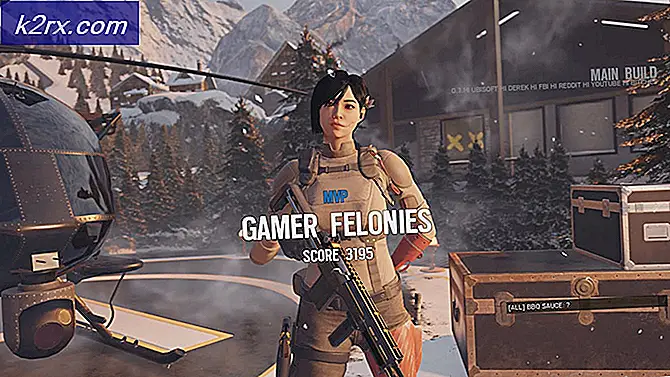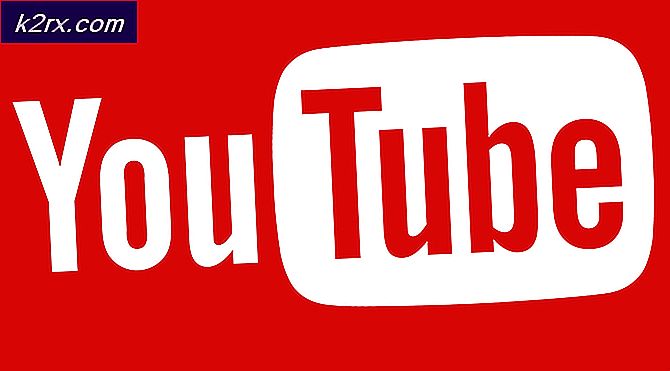Fix: Fehler beim Herunterladen des Anhangs von einer Multimedia-Nachricht
Sie können die begegnen Anhang konnte nicht heruntergeladen werden Nachricht aufgrund eines beschädigten Cache / Daten des MMS-Dienstes oder einer beschädigten Cache-Partition. Darüber hinaus können inkompatible Messaging-Anwendungen oder ungültige APN-Einstellungen die Fehlermeldung verursachen.
Der betroffene Benutzer stößt auf den Fehler, wenn er versucht, einen MMS-Anhang herunterzuladen. Einige Benutzer haben berichtet, dass das Problem nur in Gruppenchats auftritt. Die Fehlermeldung erscheint auch, wenn der Benutzer sein Telefon entsperrt (in einigen Fällen auf dem Sperrbildschirm) oder wenn er die Messaging-App startet.
Dieses Problem ist schwierig, da es möglicherweise am Dienstanbieter oder Ihrem Telefon liegt.
Stellen Sie vor dem Starten der Fehlerbehebung zum Herunterladen einer Multimedia-Nachricht sicher, dass eine solche vorhanden ist Keine Dateigrößenbeschränkung in den MMS-Einstellungen aktiviert. Überprüfen Sie auch, ob eine andere SIM funktioniert gut mit Ihrem Telefon. Wenn ja, liegt das Problem beim Dienstanbieter. Wenn es nicht funktioniert, liegt das Problem bei Ihrem Telefon. Stellen Sie außerdem sicher, dass es gibt Kein Netzwerkausfall in der Gegend.
Denken Sie daran, dass a Telefon ohne Netzbetreiber Möglicherweise kann die MMS-Nachricht nicht heruntergeladen werden, auch wenn Wi-Fi-Anrufe aktiviert sind. Wenn nur die Fehlermeldung angezeigt wird und keine MMS ansteht, versuchen Sie, die zu aktivieren / deaktivieren Nachrichtenbenachrichtigungen in den Telefoneinstellungen.
Stellen Sie sicher, dass Sie eine haben Datentarif aktiviert für Ihre Verbindung. Wenn Sie jemals iMessage verwendet haben, dann auch Melden Sie Ihre Nummer von iMessage ab (Sie können dies als letzten Ausweg tun). Zu guter Letzt, neu starten Ihr Gerät oder aktivieren / deaktivieren Sie den Flugzeugmodus.
Lösung 1: Ändern des Netzwerks / Netzwerkmodus
Sie können die MMS-Nachricht nicht herunterladen, wenn Sie versuchen, den MMS-Anhang über Wi-Fi herunterzuladen, es sei denn, die Wi-Fi-Anrufoption ist aktiviert. Und wenn diese Option auch dann aktiv ist, kann das Problem bei Telefonen auftreten, die keine Netzbetreiber sind. In diesem Fall kann das Problem durch Ausschalten von Wi-Fi und Aktivieren mobiler Daten behoben werden.
- Freischalten Ihr Telefon und herunterrutschen vom oberen Bildschirmrand.
- Dann tippen Sie auf W-lan um es auszuschalten.
- Tippen Sie nun auf Mobile Daten um es zu aktivieren.
- Dann versuchen Sie es herunterladen die Meldung, um zu überprüfen, ob der Fehler behoben ist.
- Wenn nicht, dann öffnen die Einstellungen von Ihrem Telefon und tippen Sie auf Mehr.
- Tippen Sie nun auf Mobilfunknetz.
- Dann tippen Sie auf Bevorzugter Netzwerkmodus.
- Jetzt Probieren Sie verschiedene Netzwerkmodi aus B. Automatisch oder LTE usw. und prüfen Sie, ob das MMS-Problem behoben ist.
Lösung 2: Aktivieren / Deaktivieren der Auto-Retrieve-MMS-Einstellung
Das automatische Abrufen ist eine Funktion (sofern aktiviert), mit der Ihr Telefon die Multimedia-Inhalte automatisch herunterlädt und der Benutzer nicht auf die Medien tippen muss, um sie herunterzuladen. Bei dieser Fehlermeldung handelt es sich jedoch um ein zweischneidiges Schwert. Manchmal ist es wichtig, die Nachricht abzurufen, während es in anderen Fällen die Hauptursache des Problems ist. In unserem Fall kann das Problem durch Aktivieren / Deaktivieren des automatischen Abrufs behoben werden.
- Öffnen Sie die Messaging-App und tippen Sie auf Speisekarte.
- Dann tippen Sie auf die Einstellungen.
- Deaktivieren Sie nun die Option von Automatisches Abrufen (oder Auto Fetch) und neu starten dein Telefon. Wenn es bereits aktiviert ist, deaktivieren Sie es.
- Überprüfen Sie beim Neustart, ob Sie die MMS-Nachricht herunterladen können.
Lösung 3: Deaktivieren Sie den Package Disabler
Package Disabler (oder ein ähnliches Dienstprogramm) wird von vielen Benutzern verwendet, um Bloatware-Apps zu blockieren. Der Package Disabler blockiert viele wichtige Apps und Dienste, wenn die Option "Bloatware deaktivieren" aktiviert ist. Möglicherweise tritt der vorliegende Fehler auf, wenn der MMS-Dienst Ihres Telefons vom Package Disabler als Bloatware markiert wird und der Dienst daher deaktiviert ist. In diesem Szenario kann das Problem durch Deaktivieren des Paketdeaktivierers behoben werden.
- Tippen Sie auf Paket-Disabler-Widget (seine Farbe sollte rot sein, wenn es aktiviert ist), und die Farbe des Widget-Symbols wird blau.
- Überprüfen Sie dann, ob Sie die MMS-Nachricht herunterladen können.
Lösung 4: Aktivieren Sie den Download Booster
Der Download Booster ist eine Funktion (hauptsächlich von Samsung unterstützt), mit der Sie Dateien mit einer Größe von mehr als 30 Megabyte schneller herunterladen können, indem Sie gleichzeitig eine Wi-Fi-Verbindung und eine mobile Datenverbindung verwenden. Download Booster kann verwendet werden, um eine Vielzahl von Elementen wie Apps in Galaxy Apps und Play Store usw. herunterzuladen.
Möglicherweise tritt der diskutierte Fehler auf, wenn ein Netzwerkkommunikationsfehler das Herunterladen der Nachricht im aktuellen Netzwerkmodus verhindert. In diesem Zusammenhang können die Samsung-Benutzer die Multimedia-Nachricht herunterladen, indem sie den Download Booster aktivieren.
- Aktivieren W-lan und mobile Daten.
- Jetzt offen die Einstellungen von Ihrem Telefon und tippen Sie auf Verbindungen.
- Dann tippen Sie auf Weitere Verbindungseinstellungen.
- Tippen Sie nun auf Booster herunterladen.
- Aktivieren Sie dann die Booster herunterladen und neu starten Ihr Gerät.
- Versuchen Sie beim Neustart, die MMS-Nachricht herunterzuladen, um zu überprüfen, ob der Fehler behoben ist.
Lösung 5: Löschen Sie den Cache und die Daten für den MMS-Dienst
Der MMS-Dienst verwendet einen Cache, um seine Operationen auszuführen. Möglicherweise können Sie die MMS-Nachricht nicht herunterladen, wenn der Cache / die Daten des Dienstes beschädigt sind. In diesem Zusammenhang kann das Löschen des Caches und der Daten des Dienstes das Problem lösen.
- Öffnen die Einstellungen von Ihrem Telefon und tippen Sie auf Apps.
- Tippen Sie nun auf die Mehr Klicken Sie auf die Schaltfläche (am unteren Bildschirmrand) und tippen Sie anschließend auf System anzeigen.
- Tippen Sie nun auf MmsServiceund dann weiterLager.
- Tippen Sie nun auf Cache leeren undDaten löschen und bestätigen Sie dann den Dialog.
- Jetzt neu starten dein Telefon.
- Versuchen Sie beim Neustart, die Nachricht herunterzuladen und zu überprüfen, ob das Problem behoben wurde.
Lösung 6: Löschen Sie die Cache-Partition
Neben dem App-Cache verwendet Android OS die Cache-Partition für verschiedene Systemvorgänge. Der diskutierte Fehler kann auftreten, wenn die Cache-Partition beschädigt wird. In diesem Zusammenhang kann das Problem durch Löschen der Cache-Partition behoben werden.
- Löschen Sie die Cache-Partition.
- Starten Sie Ihr Smartphone neu und prüfen Sie, ob der MMS-Fehler auf Ihrem Telefon behoben ist.
Lösung 7: Deaktivieren Sie das IPV6-Protokoll
Das IPV6-Protokoll wurde eingeführt, um die Einschränkungen des IPV4-Protokolls zu beheben, weist jedoch immer noch einige Probleme auf. Möglicherweise tritt der Fehler auf, wenn das IPV6-Protokoll in Ihrem Router aktiviert ist und Sie diese Verbindung zum Herunterladen der MMS verwenden. In diesem Zusammenhang kann das Problem durch Deaktivieren von IPV6 behoben werden.
- Deaktivieren Sie das IPV6-Protokoll auf IhremRouter. Sie können dies tun, indem Sie über die auf der Rückseite angegebene IP-Adresse zu den Einstellungen des Routers navigieren.
- Überprüfen Sie dann, ob Sie die MMS-Nachrichten herunterladen können.
Lösung 8: Ändern der Messaging-Anwendung
Das MMS-Problem, auf das Sie stoßen, kann durch die von Ihnen verwendete Messaging-App verursacht werden. In einigen Fällen wird das Problem von der Stock Messaging-App generiert, während in anderen Fällen das Problem durch die Verwendung der Stock Messaging-App behoben wird. Es gibt gemischte Ansichten aus der Smartphone-Community. Wenn Sie T-Mobile verwenden, versuchen Sie, T-Mobile Digits zu verwenden.
Wenn Sie die Stock Messaging App verwenden, Installieren Sie eine andere Nachricht App wie Nachrichten (Google), Hangouts, Textra und wechseln Sie dann die Standard-Messaging-App zur neu installierten Anwendung.
Wenn Sie 3 verwendenrd Party Messaging App, wechseln Sie die Standardnachrichten App zum Stock Messaging App.
- Öffnen Sie, um die Standard-Messaging-App festzulegen die Einstellungen von Ihrem Telefon und tippen Sie auf Application Manager.
- Dann tippen Sie auf Mehr Schaltfläche und tippen Sie dann auf Apps konfigurieren.
- Tippen Sie nun auf die SMS App.
- Dann in der Liste der Apps, Wählen Sie die App aus die Sie als Standard-App für Nachrichten verwenden möchten.
- Überprüfen Sie nach dem Ändern der Standard-SMS-App, ob der MMS-Nachrichtenfehler behoben ist.
Lösung 9: Installieren / Zurücksetzen der Carrier- oder APN-Einstellungen
Ihr Telefon verwendet APN (Access Point Name), um eine Verbindung zu einem drahtlosen Dienst herzustellen. Sie können die MMS-Nachrichten nicht herunterladen, wenn die APN-Einstellungen Ihres Telefons nicht gültig sind. In diesem Fall kann das Problem durch erneutes Installieren oder Zurücksetzen der Trägereinstellungen behoben werden.
- Öffnen die Einstellungen von Ihrem Telefon und tippen Sie auf Mehr.
- Dann tippen Sie auf Mobilfunknetz und dann Zugangspunktnamen.
- Tippen Sie auf Speisekarte und tippen Sie dann auf Zurücksetzen.
- Überprüfen Sie, ob das Problem behoben ist. Wenn nicht, öffnen Sie die Zugangspunktnamen Einstellungen wie oben erwähnt und alles löschen die APNs, die nicht benötigt werden.
- Dann Fügen Sie einen neuen APN hinzu (Sie sollten sich an Ihren Netzbetreiber wenden, um die APN-Einstellung zu erhalten.) Wenn Sie die MMS-Einstellungsnachrichten gespeichert haben, verwenden Sie diese Nachrichten, um APNs hinzuzufügen.
- Überprüfen Sie nach dem Zurücksetzen auf die Standardeinstellungen, ob das MMS-Problem behoben ist.
Lösung 10: Profil und PRL aktualisieren
Möglicherweise tritt der betreffende Fehler auf, wenn das Datenprofil Ihres Geräts oder der PRL-Datenbank (Preferred Roaming List) beschädigt ist. Wenn eine ungültige PRL / ein ungültiges Profil vorliegt, lädt Ihr Telefon die MMS-Nachrichten möglicherweise nicht herunter. In diesem Zusammenhang kann das Problem durch Aktualisieren des Profils und der PRL behoben werden.
- Öffnendie Einstellungen von Ihrem Telefon und tippen Sie auf Über das Telefon.
- Tippen Sie nun auf System und dann auf dem angezeigten Bildschirm auf Profil aktualisieren.
- Tippen Sie nun aufUpdate auf PRL und neu starten dein Telefon.
- Überprüfen Sie beim Neustart, ob das MMS-Problem behoben ist.
Wenn Sie immer noch Probleme haben, versuchen Sie, Ihre zu melden Telefon als verloren über das Self-Service-Portal. Warten Sie 15 Minuten und dann Melden Sie das Telefon als gefunden. Dies funktionierte für zahlreiche Benutzer. Beachten Sie jedoch, dass dies bei einigen Netzbetreibern möglicherweise Papierkram erfordert und Ihr Telefon möglicherweise ebenfalls gesperrt wird. Wenden Sie sich an Ihren Spediteur, bevor Sie fortfahren.